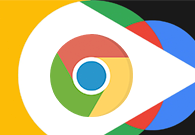谷歌浏览器怎么设置迅雷下载?如今很多人都在使用谷歌浏览器,这款浏览器功能非常强大,操作也比较方便,很多用户在使用的时候需要下载各类文件,不过默认情况下载谷歌浏览器下载文件的速度比较慢,这个时候我们可以设置迅雷下载,提升下载速度。下面小编给大家带来谷歌浏览器设置迅雷下载具体流程,有需要的朋友赶紧来看看吧。
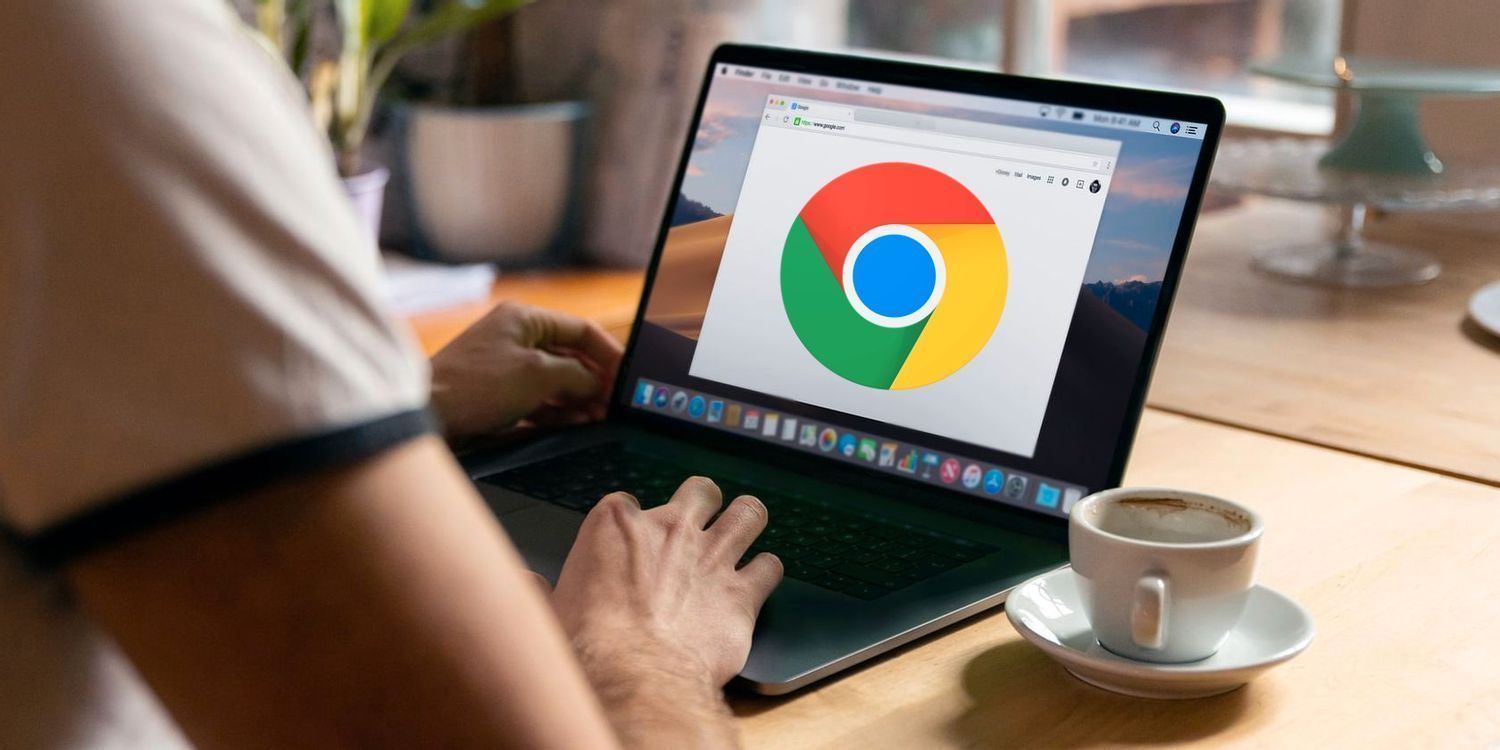
1、首先,在开始菜单里找到迅雷软件,点击打开它(如图所示)。
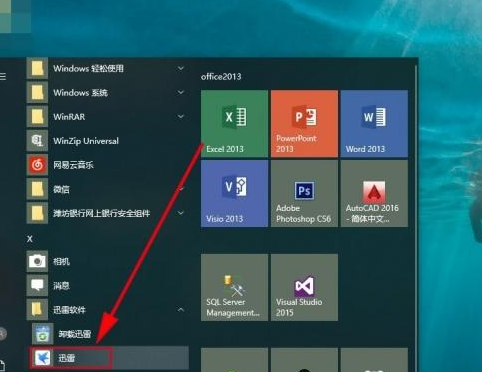
2、在打开的迅雷主界面的左上角,找到哪个圆圈,如图所示,点击它。
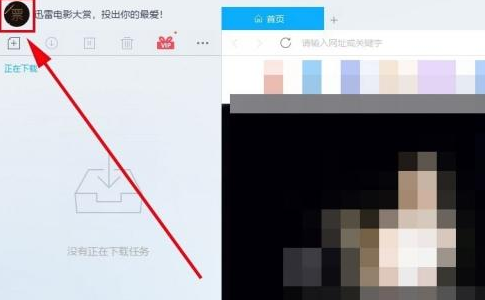
3、在弹出的下拉窗口中找到【立即登录领取】按钮,点击它,打开登录窗口,输入用户名和密码后,点击登录(如图所示)。
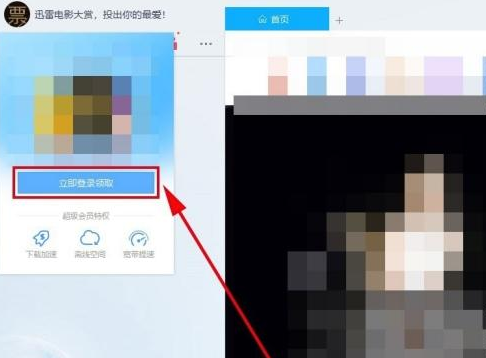
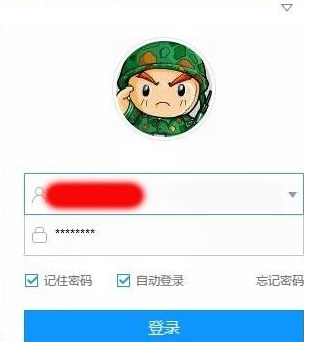
4、登录进去后,在迅雷主界面找到右上角的三角箭头按钮,点击它(如图所示)。
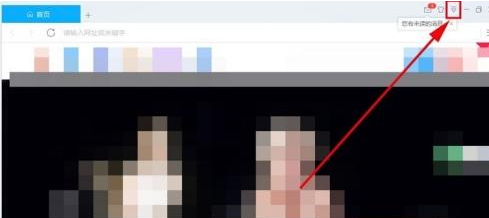
5、在弹出的下拉菜单中,找到【设置中心】选项,点击打开它(如图所示)。
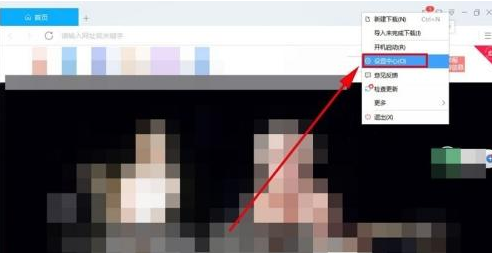
6、在设置中心界面里,找到【基本设置】->【浏览器新建任务】里面,找到【chrome】选项。默认是没有选中的,在这里将前面的复选框打上勾,选中 该选项,这样,Chrome谷歌浏览器的默认下载将用迅雷来下载了(如图所示)。
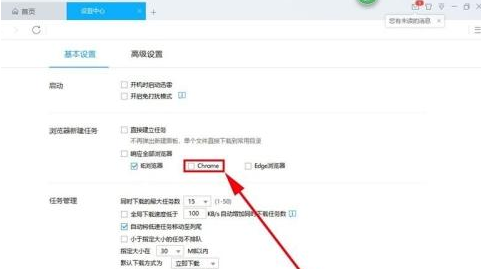
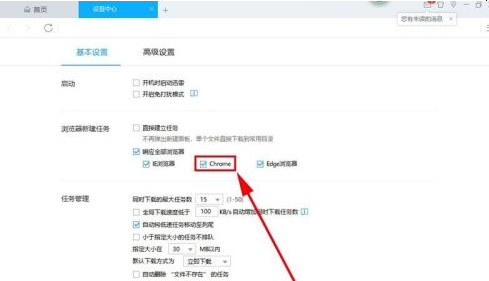
以上就是【谷歌浏览器怎么设置迅雷下载?谷歌浏览器设置迅雷下载具体流程】的所有内容啦,更多Chrome浏览器教程分享,请继续关注下一期内容!